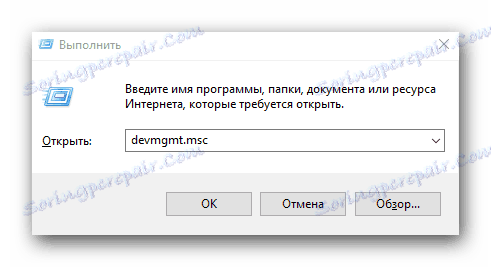Instalacija upravljačkih programa za ASRock N68C-S matičnu ploču UCC
Matična ploča je vrsta veze u sustavu koji omogućuje svim komponentama vašeg računala da međusobno komuniciraju. Kako bi se to dogodilo ispravno i što je moguće učinkovitije, potrebno je instalirati upravljačke programe za to. U ovom članku želimo vam reći kako preuzeti i instalirati softver za ASRock N68C-S UCC matičnu ploču.
sadržaj
Metode instaliranja ASRock matične ploče softvera
Soft za matičnu ploču nije samo nekakav vozač već niz programa i uslužnih programa za sve komponente i uređaje. Možete preuzeti takav softver na različite načine. To se može učiniti selektivno - ručno ili na sveobuhvatan način - uz pomoć specijaliziranih programa. Prijeđimo se na popis takvih metoda i njihov detaljan opis.
Metoda 1: ASRock resurs
U svakom od naših članaka o pronalaženju i preuzimanju upravljačkih programa prvo preporučujemo upotrebu službenih web mjesta proizvođača uređaja. Ovaj slučaj nije iznimka. Na službenom je resursu dostupan potpuni popis softvera koji će biti u potpunosti kompatibilan s vašim hardverom i neće sadržavati zlonamjerni kôd. Da biste preuzeli takav softver za N68C-S UCC matičnu ploču, morat ćete učiniti sljedeće:
- Koristeći ovu vezu idite na glavna stranica službene stranice ASRocka ,
- Dalje, na otvorenoj stranici trebate pronaći odjeljak pod nazivom "Podrška" , na samom vrhu. Idemo u njega.
- U središtu sljedeće stranice bit će linija za pretraživanje web mjesta. U ovom polju trebate unijeti model matične ploče za koji su potrebni upravljački programi.
N68C-S UCCvrijednostN68C-S UCC. Nakon toga kliknite gumb "Pretraživanje" koji se nalazi pokraj polja. - Kao rezultat, web stranica će vas preusmjeriti na stranicu rezultata pretraživanja. Ako je vrijednost ispravno napisana, vidjet ćete jedinu opciju. To će biti željeni uređaj. U polju "Rezultati" kliknite naziv modela ploče.
- Sada ćete ići na stranicu s opisom matične ploče N68C-S UCC. Prema zadanim postavkama otvorit će se kartica s specifikacijom hardvera. Ovdje možete, po želji, detaljno naučiti o svim značajkama uređaja. Budući da tražimo vozače za ovaj forum, idemo na drugi dio - "Podrška" . Da biste to učinili, kliknite odgovarajući gumb, koji je malo ispod slike.
- Pojavljuje se popis podsekcija koji se odnose na ASRock N68C-S UCC karticu. Među njima morate pronaći pododjeljak s imenom "Download" i ući u nju.
- Izvedene akcije prikazat će popis upravljačkih programa za prethodno spomenutu matičnu ploču. Prije nego što počnete s preuzimanjem, najbolje je najprije odrediti verziju operacijskog sustava koji ste instalirali. Također ne zaboravite na dubinu bita. Također se mora uzeti u obzir. Da biste odabrali operacijski sustav, kliknite na posebni gumb, koji je nasuprot crta s odgovarajućom porukom.
- Ovo će napraviti popis softvera koji će biti kompatibilan sa vašim operativnim sustavom. Popis vozača bit će prikazan u obliku tablice. Postoji opis softvera, veličina datoteka i datum izlaska.
- Nasuprot svakom softveru vidjet ćete tri veze. Svaki od njih dovodi do preuzimanja instalacijskih datoteka. Sve reference su identične. Razlika će biti samo u brzini preuzimanja, ovisno o odabranoj regiji. Preporučujemo preuzimanje s europskih poslužitelja. Da biste to učinili, kliknite gumb s odgovarajućim nazivom "Europa" nasuprot odabranom softveru.
- Tada započinje postupak preuzimanja arhive u kojem se nalaze datoteke za instalaciju. Na kraju preuzimanja trebat ćete izvući cijeli sadržaj arhive, a zatim pokrenuti datoteku "Setup" .
- Kao rezultat toga, pokreće se instalacijski program za pokretanje. U svakom od prozora programa naći ćete upute, nakon čega ćete bez ikakvih problema instalirati softver na računalo. Slično tome, morate učiniti sve upravljačke programe na popisu koje smatrate neophodnim za instalaciju. Također ih treba preuzeti, ukloniti i instalirati.


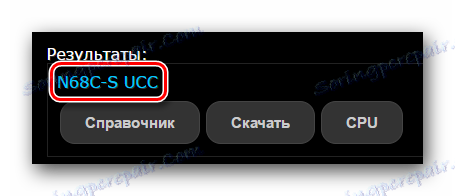



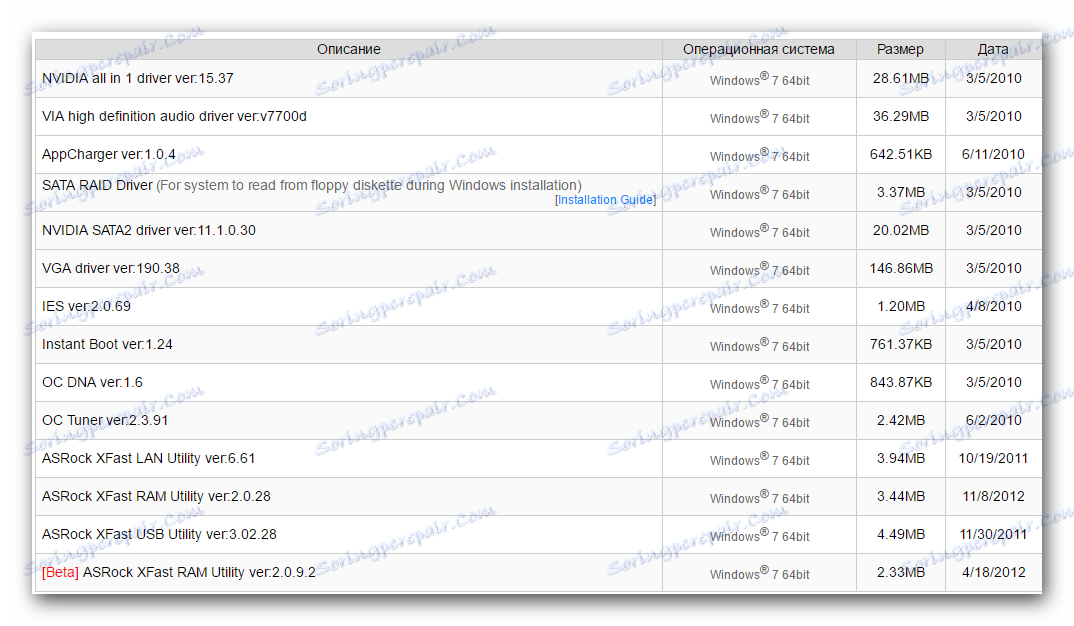
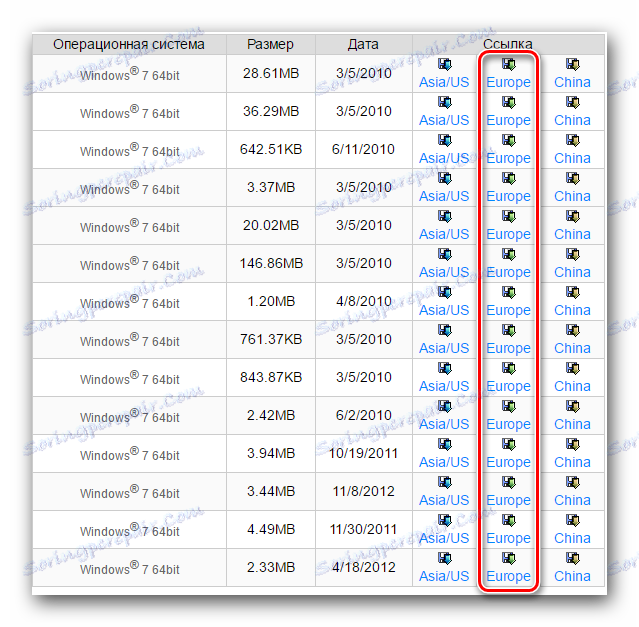
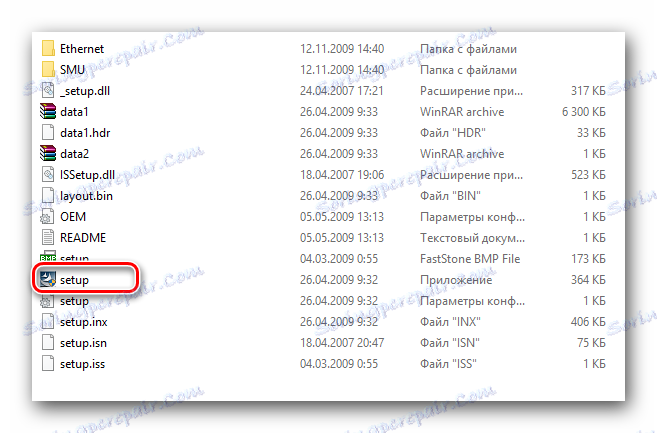
To su sve ključne točke o kojima biste trebali znati, ako odlučite koristiti ovu metodu. U nastavku možete pronaći druge načine koji vam mogu biti prihvatljivi.
Druga metoda: ASRock Live Update
Ovaj je program razvio i službeno objavio ASRock. Jedna od njegovih funkcija je pronaći i instalirati upravljačke programe za marke uređaja. Pogledajmo bliže kako se to može učiniti s ovom aplikacijom.
- Kliknite na gornju vezu i idite na službena stranica aplikacije ASRock Live Update ,
- Pomičemo otvorenu stranicu dok ne vidimo odjeljak "Preuzimanje" . Ovdje ćete vidjeti veličinu instalacijske datoteke programa, njegov opis i gumb za preuzimanje. Pritisnemo na ovom gumbu.
- Sada morate pričekati da preuzimanje završi. Arhiva će biti preuzeta na računalo, unutar koje se nalazi mapa s instalacijskom datotekom. Preuzmite je, a zatim pokrenite datoteku.
- Prije pokretanja može se pojaviti sigurnosni prozor. U njemu samo trebate potvrditi pokretanje instalatera. Da biste to učinili, kliknite gumb "Pokreni" u prozoru koji se otvori.
- Zatim ćete vidjeti zaslon dobrodošlice instalacijskog programa. Ništa značajno u njemu neće biti sadržano, pa samo kliknite "Dalje" da biste nastavili.
- Nakon toga morate odrediti mapu u kojoj će se aplikacija instalirati. To možete učiniti u odgovarajućoj liniji. Možete samostalno odrediti put do mape ili ga odabrati iz zajedničkog korijenskog direktorija sustava. Da biste to učinili, morate kliknuti gumb "Pregledaj" . Kada je navedena lokacija, ponovo kliknite "Next" .
- Sljedeći korak je odabir naziva mape koji će se stvoriti u izborniku Start . Sami možete napisati ime ili ostaviti sve prema zadanim postavkama. Nakon toga kliknite gumb "Dalje" .
- U sljedećem prozoru morat ćete ponovno provjeriti sve prethodno navedene podatke - lokaciju aplikacije i naziv mape za izbornik Start . Ako je sve u redu, pokrenite instalaciju, a zatim kliknite gumb "Instaliraj" .
- Čekamo nekoliko sekundi dok program ne bude u potpunosti instaliran. Na kraju će se pojaviti prozor s porukom o uspješnom izvršenju zadatka. Zatvorite ovaj prozor klikom na gumb "Završi" u nastavku.
- Na radnoj površini se pojavljuje prečac do App Shop App . Pokreni ga.
- Sve daljnje akcije za preuzimanje softvera mogu se smjestiti doslovce u nekoliko koraka, budući da je postupak vrlo jednostavan. ASRock stručnjaci objavili su opću uputu za sljedeće korake na glavnoj stranici aplikacije, link na koji smo naveli na početku metode. Redoslijed radnji bit će isti kao što je naznačeno na slici.
- Nakon što dovršite ove jednostavne radnje, instalirate na svoje računalo sve softver za ASRock N68C-S UCC matičnu ploču.
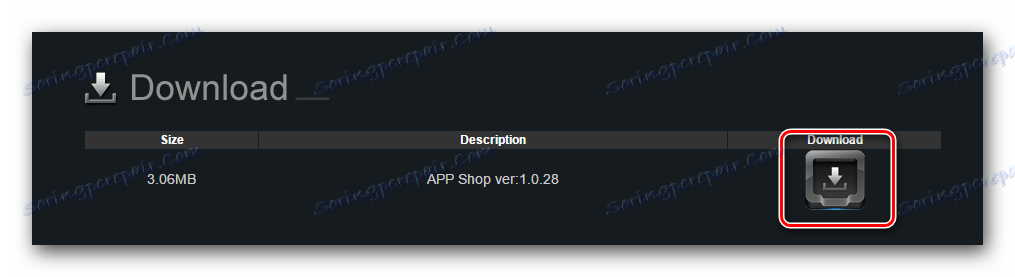
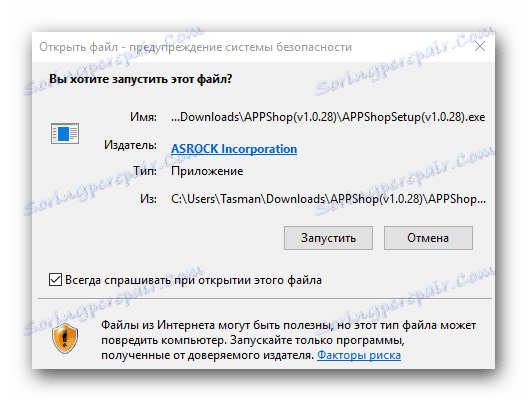
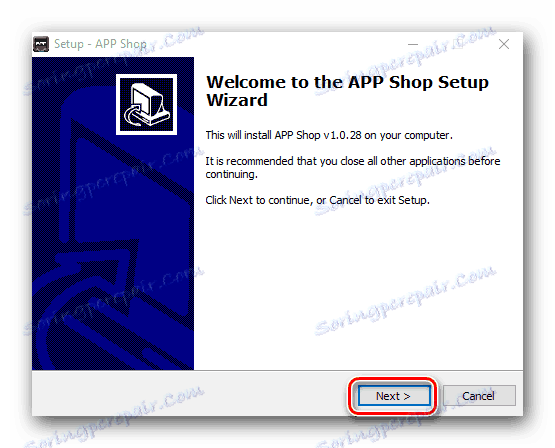
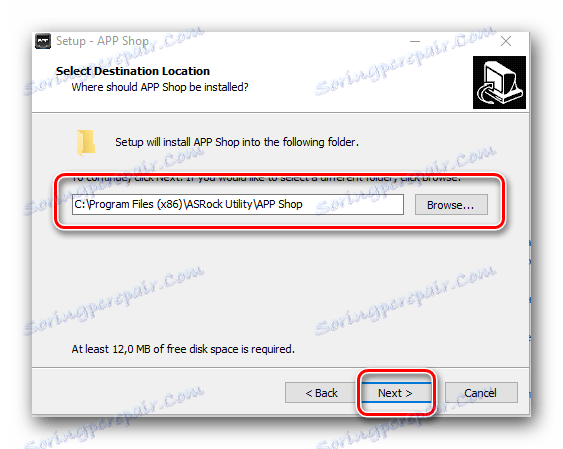
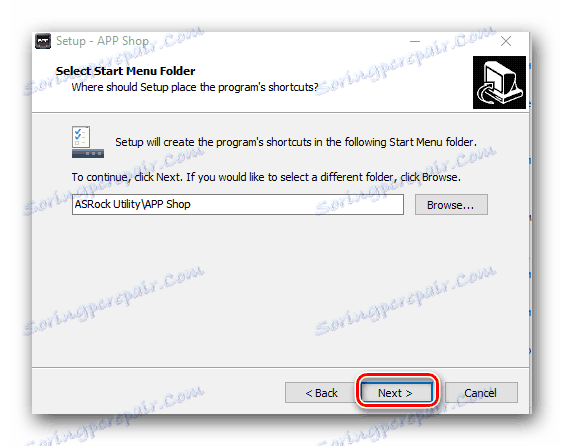
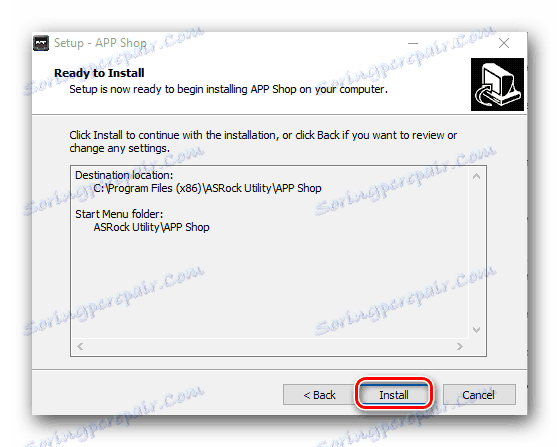
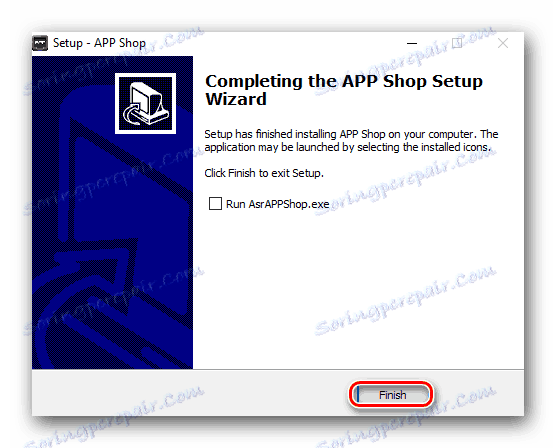
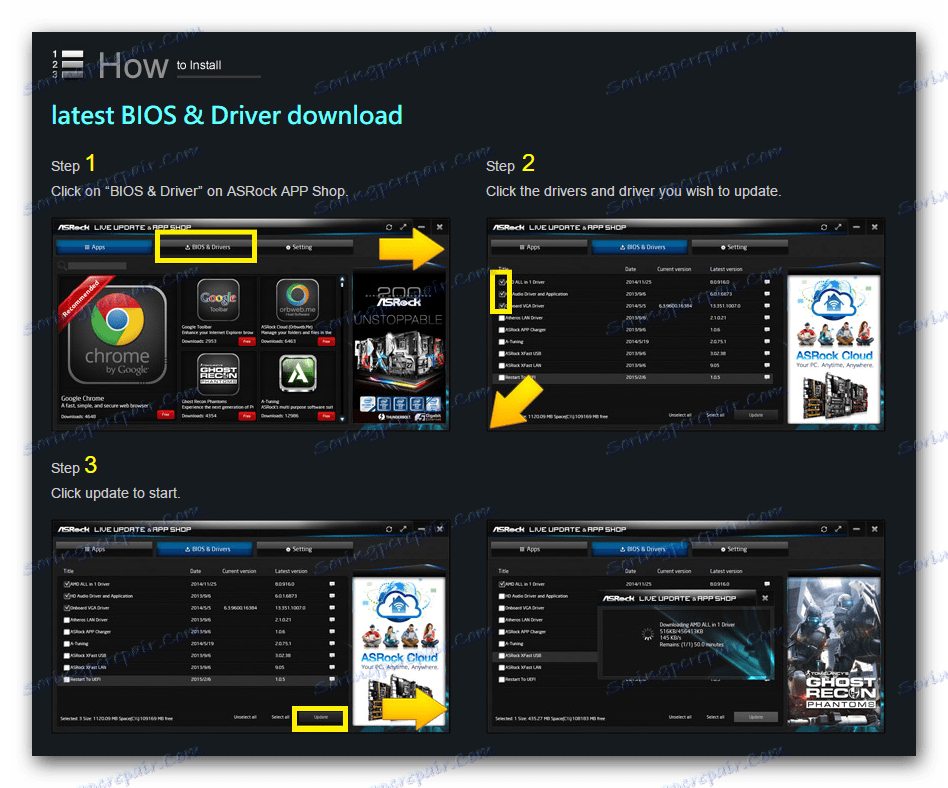
Treća metoda: Aplikacije za instaliranje softvera
Moderni korisnici sve više koriste ovu metodu kada trebaju instalirati upravljačke programe za bilo koji uređaj. To ne čudi, jer je ova metoda univerzalna i globalna. Činjenica je da programi, koji ćemo razgovarati u nastavku, automatski skeniraju vaš sustav. Oni identificiraju sve uređaje za koje želite preuzeti novi ili ažurirati već instalirani softver. Nakon toga, program preuzima potrebne datoteke i instalira softver. A to se odnosi ne samo na ASRock matične ploče, već i na apsolutnu opremu. Tako možete istodobno instalirati sve programe. Mnogo je takvih programa u mreži. Gotovo bilo koji od njih je pogodan za zadatak. Ali smo izdvojili najbolje predstavnike i napravili zasebni pregled njihovih zasluga i demerita.
Pročitajte više: Najbolji softver za instaliranje upravljačkih programa
U trenutnom slučaju, pokazat ćemo vam kako instalirati softver pomoću aplikacije Driver Booster ,
- Preuzmite program na svoje računalo i instalirajte ga. Veza na službenu stranicu aplikacije naći ćete u gore spomenutom članku.
- Na kraju instalacije morate pokrenuti program.
- Plus aplikacija je da kada se pokrene automatski će skenirati vaš sustav. Kao što smo već spomenuli, takav skeniranje identificira uređaje bez instaliranih upravljačkih programa. Napredak provjere bit će prikazan u pojavljenom prozoru programa u obliku interesa. Samo čeka završetak procesa.
- Kada završi skeniranje, pojavljuje se sljedeći prozor aplikacije. On će popisati opremu bez softvera ili s zastarjelim upravljačkim programima. Možete instalirati sve programe odjednom ili označiti samo one komponente za koje smatrate da trebaju zasebnu instalaciju. Da biste to učinili, morate označiti potrebnu opremu, a zatim kliknite gumb "Ažuriraj" pored naziva.
- Nakon toga na zaslonu će se pojaviti mali prozor s uputama za instalaciju. Preporučujemo ih da ih proučavate. Zatim kliknite gumb "OK" u istom prozoru.
- Sada počinje instalacija. Napredak i napredak mogu se pratiti na vrhu prozora aplikacije. Tu je i gumb "Zaustavi" koji zaustavlja trenutačni postupak. Istina je da ne preporučujemo to učiniti bez ekstremne potrebe. Čekamo samo instaliranje softvera.
- Na kraju postupka, vidjet ćete poruku na istom mjestu na kojemu je prethodno prikazan napredak instalacije. Poruka će naznačiti rezultat operacije. I desno će biti gumb "Restart" . Treba ga kliknuti. Kao što naziv gumba označava, ova akcija će ponovno pokrenuti sustav. Potrebno je ponovno pokretanje kako bi sve postavke i upravljački programi mogli imati konačni učinak.
- Takve jednostavne radnje mogu instalirati softver za sve uređaje na računalu, uključujući i ASRock za matičnu ploču.

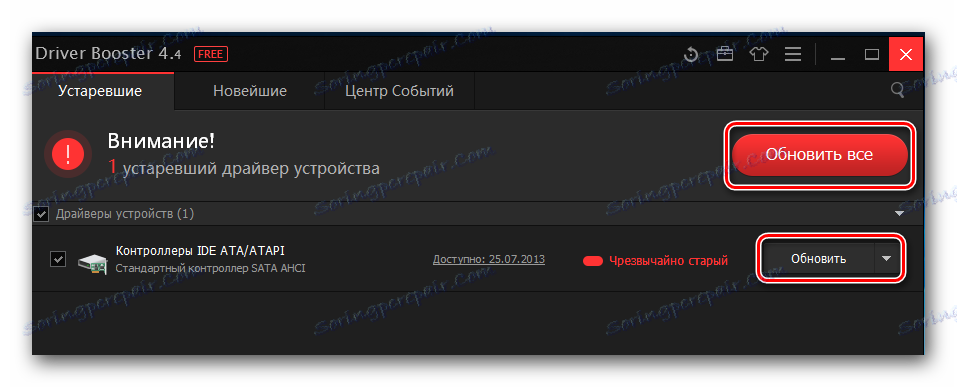
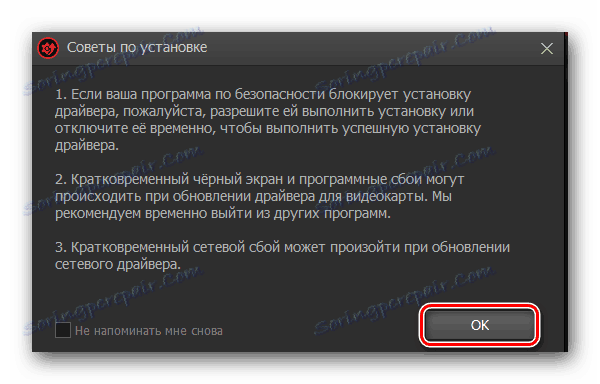
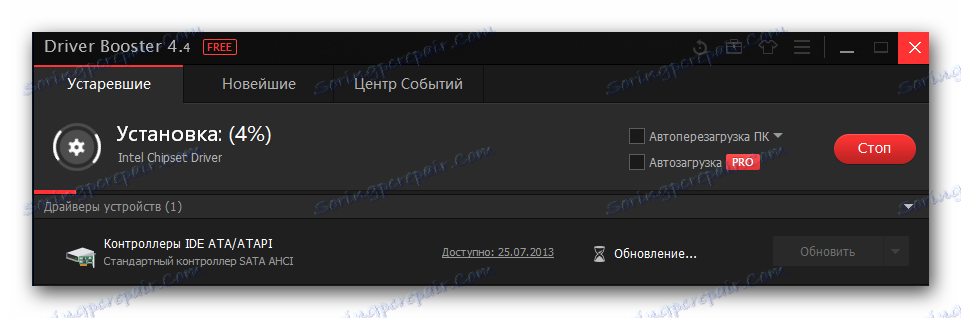
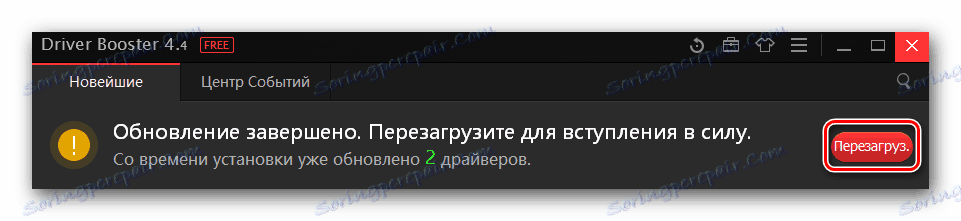
Pored opisane aplikacije, postoji mnogo drugih koji vam mogu pomoći u ovom pitanju. Ne manje od dostojnog predstavnika DriverPack rješenje , Ovo je ozbiljan program s impresivnom bazom softvera i uređaja. Za one koji se odluče koristiti, pripremili smo zaseban veliki vodič.
Pouka: Kako instalirati upravljačke programe s DriverPack Solution
Metoda 4: Odabir softvera pomoću ID uređaja
Svaki računalni uređaj i oprema imaju osobni jedinstveni identifikator. Ova se metoda temelji na upotrebi vrijednosti takvog ID-a (identifikatora) za pretraživanje softvera. Posebno za takve svrhe, izmišljeno su posebne web stranice koje pretražuju u svojoj bazi podataka za upravljački program za navedeni ID uređaja. Nakon toga se prikazuje rezultat, a datoteke trebate preuzeti na računalo i instalirati softver. Na prvi pogled, sve se može činiti vrlo jednostavnim. No, kako praksa pokazuje, u procesu korisnici imaju niz pitanja. Radi Vaše udobnosti objavili smo lekciju koja je posvećena ovoj metodi. Nadamo se da će nakon čitanja sva vaša pitanja, ako ih ima, biti riješena.
Pouka: Traženje vozača prema ID hardveru
5. metoda: Windows uslužni program za instaliranje upravljačkih programa
Pored gore navedenih metoda, možete koristiti standardni program za instaliranje softvera na ASRock matičnu ploču. Standardno je prisutan u svakoj verziji operacijskog sustava Windows. U tom slučaju, ne morate instalirati dodatne programe za to, niti sami pretraživati softver na web stranicama. To je ono što treba učiniti.
- Prvi korak je pokretanje "Upravitelja uređaja" . Jedna od mogućnosti za inicijalizaciju ovog prozora je kombinacija tipki "Win" i "R" i naknadnog unosa parametra
devmgmt.mscu polje pojavljivanja. Nakon toga, kliknite na "OK" u istom prozoru ili tipku "Enter" na tipkovnici.![Pokrenuli smo upravitelj uređaja]()
Možete koristiti bilo koji način koji vam omogućuje da otvorite "Upravitelj uređaja" . - Na popisu opreme nećete naći grupu "Matična ploča" . Sve komponente ovog uređaja nalaze se u zasebnim kategorijama. To mogu biti audio kartice, mrežni prilagodnici, USB priključci i tako dalje. Stoga ćete odmah morati odlučiti za koji uređaj želite instalirati softver.
- Na odabranoj opremi, točnije na njegovom imenu, potrebno je pritisnuti desnu tipku miša. To će uzrokovati dodatni kontekstni izbornik. S popisa radnji morate odabrati opciju "Ažuriranje upravljačkih programa" .
- Kao rezultat toga, na zaslonu ćete vidjeti alat za pretraživanje softvera, koji smo spomenuli na početku metode. U prozoru koji će se pojaviti, od vas će se tražiti da odaberete opciju pretraživanja. Ako kliknete na liniju "Automatsko pretraživanje" , uslužni program pokušava sam pronaći softver na Internetu. Kada koristite "Manual" način, morate odrediti mjesto korisničkog sučelja na računalu na kojem su spremljene datoteke vozača, a od tamo će sustav pokušati podignuti potrebne datoteke. Preporučujemo upotrebu prve opcije. Kliknite za to na liniji s odgovarajućim imenom.
- Odmah nakon toga uslužni program traži odgovarajuće datoteke. Ako uspije, pronađeni upravljački programi odmah će se instalirati.
- Na kraju će se prikazati posljednji prozor. U njemu možete saznati rezultate cijelog procesa pretraživanja i instalacije. Da biste dovršili postupak, zatvorite prozor.
Pouka: Pokrenite "Upravitelj uređajima"
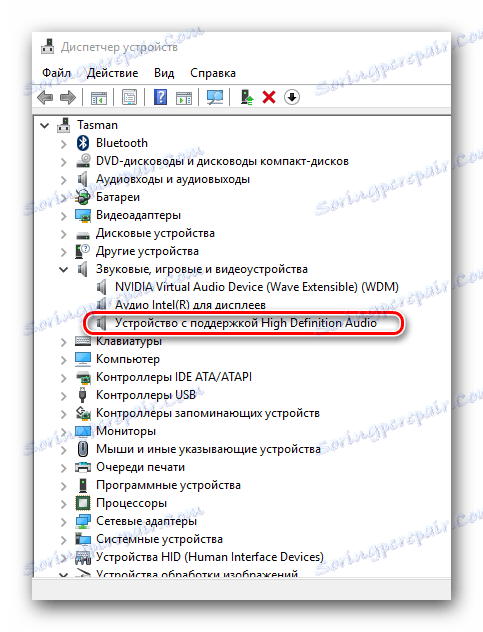
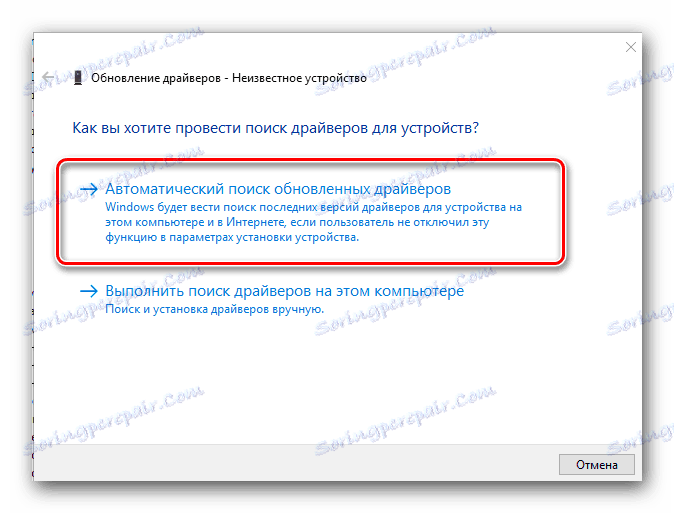
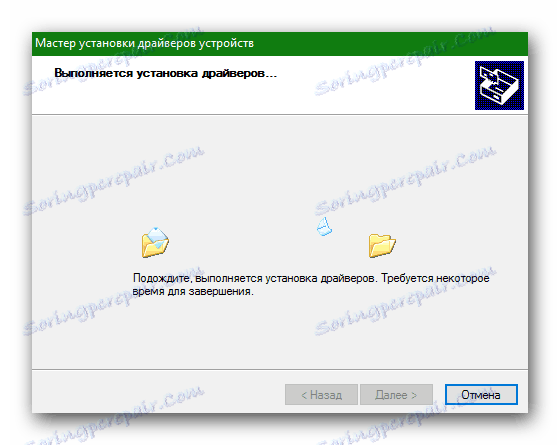
Skrećemo vašu pažnju da ne vrijedi upadati velike nade na ovu metodu, jer ne daje uvijek pozitivan rezultat. U takvim situacijama bolje je koristiti gore opisanu metodu.
Ovo je posljednja metoda koju smo vam htjeli reći u ovom članku. Nadamo se da će jedan od njih pomoći da riješite probleme s instaliranjem upravljačkih programa na ASRock N68C-S UCC matičnoj ploči. Ne zaboravite s vremena na vrijeme provjeriti verziju instaliranog softvera kako biste uvijek dobili najnoviji softver.